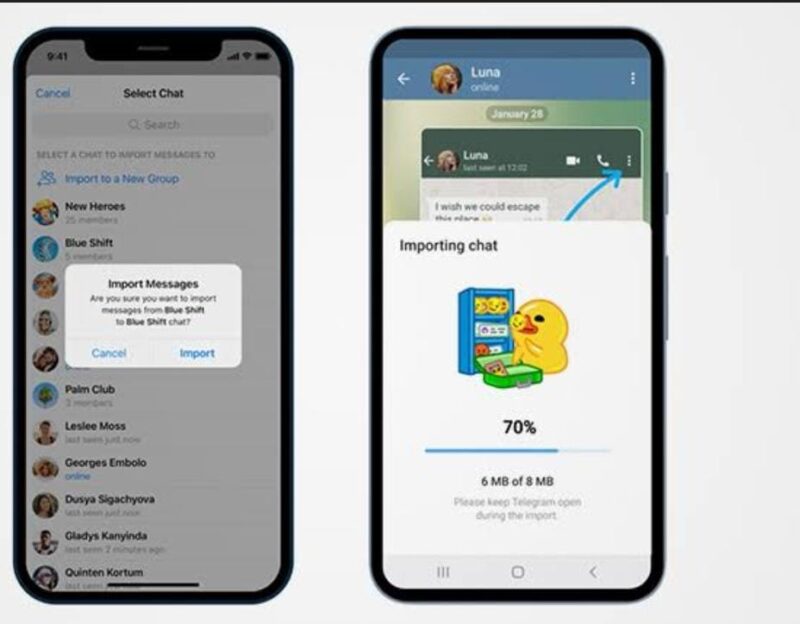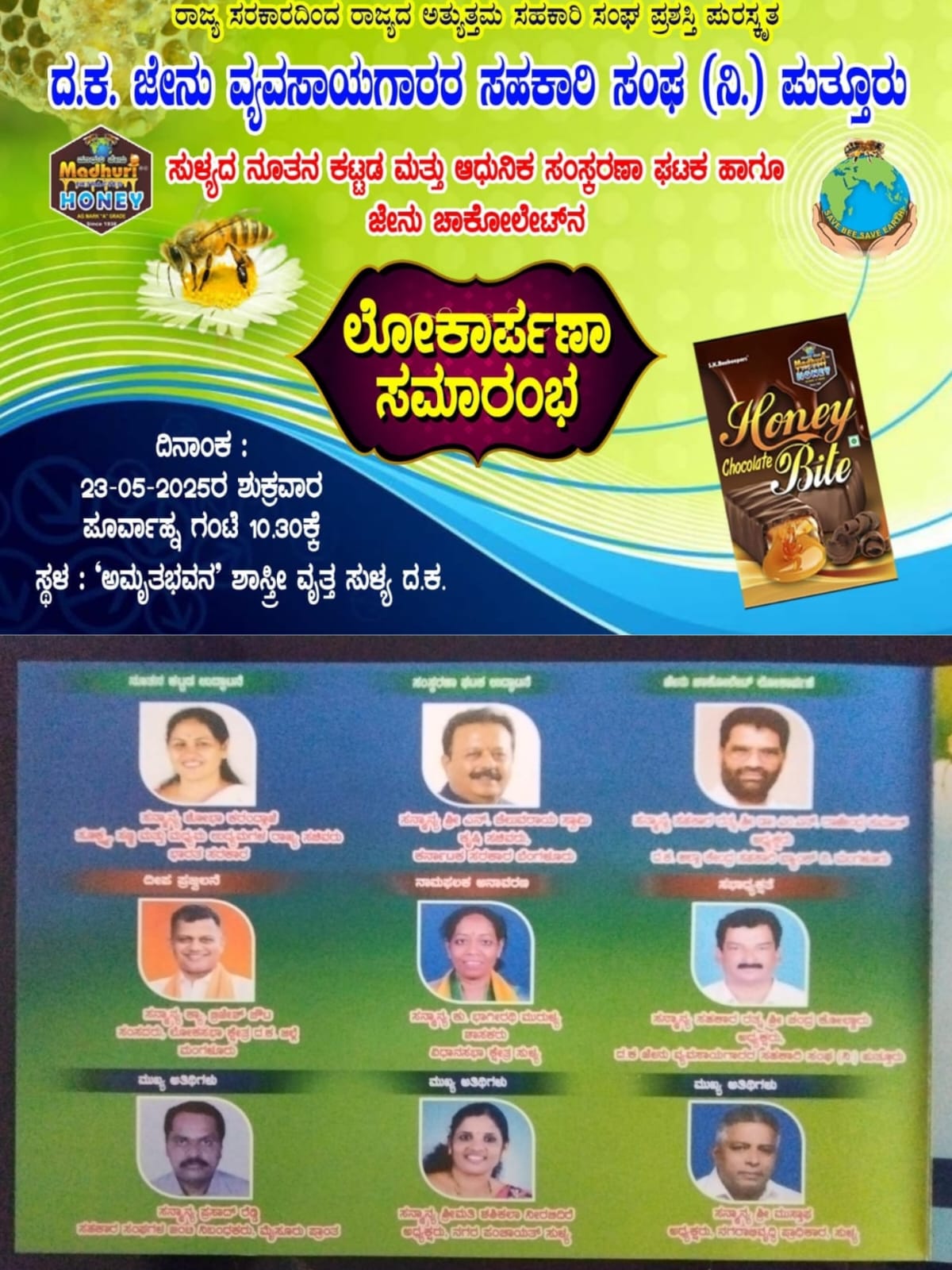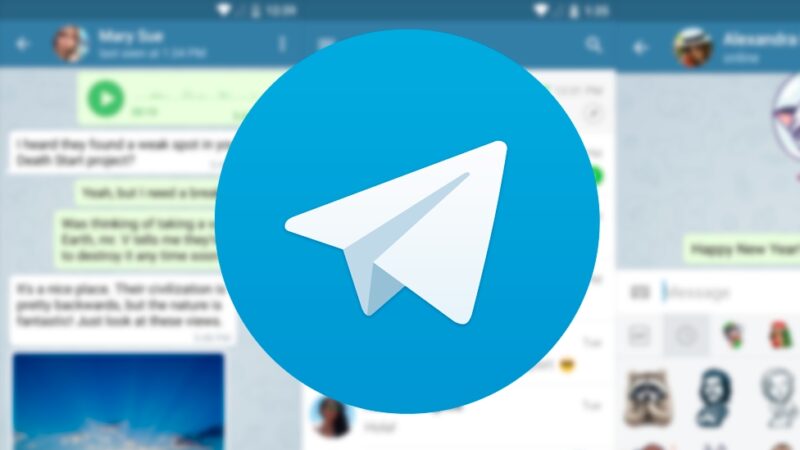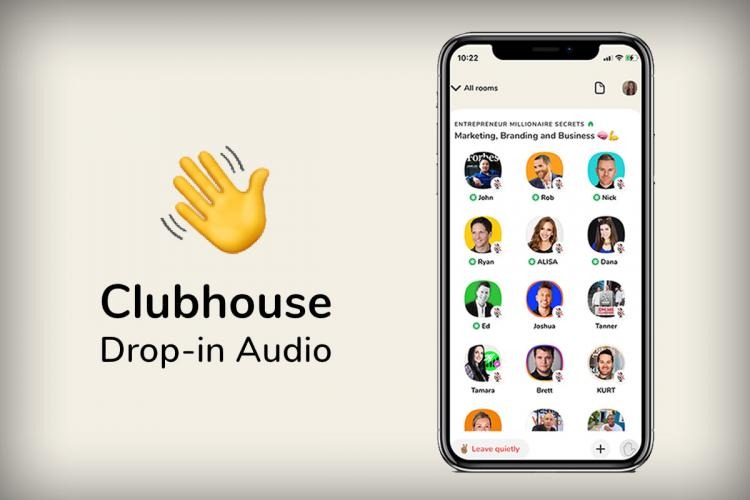ಸಮಗ್ರ ನ್ಯೂಸ್: ಇತ್ತೀಚಿನ ದಿನಗಳಲ್ಲಿ ಹಲವಾರು ಮೆಸೇಜಿಂಗ್ ಅಪ್ಲಿಕೇಶನ್ಗಳು ಲಭ್ಯವಿವೆ. ಆದ್ಯತೆಗಳನ್ನು ಅವಲಂಬಿಸಿ, ಬಳಕೆದಾರರು ವಿಭಿನ್ನ ಸಮಯಗಳಲ್ಲಿ ವಿಭಿನ್ನ ಸಂದೇಶ ಅಪ್ಲಿಕೇಶನ್ಗಳನ್ನು ಬಳಸುತ್ತಾರೆ. ಆದರೆ, ಒಂದರಲ್ಲಿ ಮಾಡಿದ ಚಾಟ್ಗಳು ಇನ್ನೊಂದರಲ್ಲಿ ಲಭ್ಯವಿಲ್ಲ, ಆದ್ದರಿಂದ ಕೆಲವರು ತೊಂದರೆ ಅನುಭವಿಸುತ್ತಾರೆ. ಅದಕ್ಕಾಗಿಯೇ ಜನಪ್ರಿಯ ಮೆಸೇಜಿಂಗ್ ಅಪ್ಲಿಕೇಶನ್ ಟೆಲಿಗ್ರಾಮ್ ಹೊಸ ವೈಶಿಷ್ಟ್ಯವನ್ನು ತಂದಿದೆ. ಇದರ ಮೂಲಕ ವಾಟ್ಸಾಪ್ ಚಾಟ್ ಗಳನ್ನು ಅತ್ಯಂತ ಸರಳವಾಗಿ ಟೆಲಿಗ್ರಾಂಗೆ ವರ್ಗಾಯಿಸಬಹುದಾಗಿದೆ.
ಆದರೆ ಈ ವೈಶಿಷ್ಟ್ಯವು ಟೆಲಿಗ್ರಾಮ್ ಆವೃತ್ತಿ 7.4 ಮತ್ತು ನಂತರದ ಆವೃತ್ತಿಗಳಿಗೆ ಮಾತ್ರ ಲಭ್ಯವಿದೆ. ಹಳೆಯ ಆವೃತ್ತಿಯನ್ನು ಬಳಸುವ iOS ಮತ್ತು Android ಬಳಕೆದಾರರು ವೈಶಿಷ್ಟ್ಯವನ್ನು ಪ್ರವೇಶಿಸಲು ಸಾಧ್ಯವಿಲ್ಲ. ಸರಳ ಹಂತಗಳಲ್ಲಿ ಈ ಚಾಟ್ ವಲಸೆ ವೈಶಿಷ್ಟ್ಯವನ್ನು ಹೇಗೆ ಬಳಸುವುದು ಎಂದು ತಿಳಿಯಿರಿ.
Android ನಲ್ಲಿ ವರ್ಗಾವಣೆ ಪ್ರಕ್ರಿಯೆ
ಹಂತ 1: ಟೆಲಿಗ್ರಾಮ್ ಅನ್ನು ನವೀಕರಿಸಬೇಕು. ಅಪ್ಲಿಕೇಶನ್ ಅನ್ನು ಆವೃತ್ತಿ 7.4 ಅಥವಾ ನಂತರದ ಆವೃತ್ತಿಗೆ ನವೀಕರಿಸಲಾಗಿದೆ ಎಂದು ಖಚಿತಪಡಿಸಿಕೊಳ್ಳಿ.
ಹಂತ 2: WhatsApp ಚಾಟ್ ತೆರೆಯಿರಿ. ನೀವು ಟೆಲಿಗ್ರಾಮ್ಗೆ ಬದಲಾಯಿಸಲು ಬಯಸುವ ಚಾಟ್ಗೆ ಹೋಗಿ.
ಹಂತ 3: ಮೇಲ್ಭಾಗದಲ್ಲಿರುವ ಪ್ರೊಫೈಲ್ ಚಿತ್ರದ ಮೇಲೆ ಟ್ಯಾಪ್ ಮಾಡಿ. ನಂತರ ಸಂಪರ್ಕ ಮಾಹಿತಿ ಪುಟ ತೆರೆಯಬೇಕು.
ಹಂತ 4: ಇಲ್ಲಿರುವ ಆಯ್ಕೆಗಳಲ್ಲಿ ‘ಇನ್ನಷ್ಟು’ ಅಥವಾ ಮೂರು ಚುಕ್ಕೆಗಳ ಐಕಾನ್ ಮೇಲೆ ಕ್ಲಿಕ್ ಮಾಡಿ. ನಂತರ ‘ರಫ್ತು ಚಾಟ್’ ಆಯ್ಕೆಗೆ ಹೋಗಿ.
ಅದರ ನಂತರ ನೀವು ಮಾಧ್ಯಮದೊಂದಿಗೆ ಮತ್ತು ಮಾಧ್ಯಮವಿಲ್ಲದೆ ಆಯ್ಕೆಗಳಲ್ಲಿ ಒಂದನ್ನು ಆರಿಸಬೇಕಾಗುತ್ತದೆ. ನೀವು ರಫ್ತಿನಲ್ಲಿ ಮಾಧ್ಯಮ ವಿಷಯವನ್ನು ಸೇರಿಸಲು ಬಯಸಿದರೆ, ನೀವು ಮಾಧ್ಯಮದೊಂದಿಗೆ ಅಥವಾ ಇತರ ಆಯ್ಕೆಯನ್ನು ಆಯ್ಕೆ ಮಾಡಬಹುದು.
ಹಂತ 5: ಹಂಚಿಕೆ ಮೆನುವಿನಲ್ಲಿ ‘ಟೆಲಿಗ್ರಾಮ್’ ಆಯ್ಕೆಯನ್ನು ಟ್ಯಾಪ್ ಮಾಡಿ. ಈ ಹಂತಗಳನ್ನು ಪೂರ್ಣಗೊಳಿಸಿದ ನಂತರ, ಆಯ್ಕೆಮಾಡಿದ WhatsApp ಚಾಟ್ ಟೆಲಿಗ್ರಾಮ್ನಲ್ಲಿ ಗೋಚರಿಸುತ್ತದೆ, ಮೂಲ ಟೈಮ್ಸ್ಟ್ಯಾಂಪ್ಗಳನ್ನು ಸಹ ತೋರಿಸುತ್ತದೆ. ಪ್ರತಿ ಸಂದೇಶದ ಅಡಿಯಲ್ಲಿ ‘ಆಮದು ಮಾಡಲಾಗಿದೆ’ ಎಂಬ ಗುರುತು ಕಾಣಿಸುತ್ತದೆ.
ಆದರೆ ಬೃಹತ್ ವರ್ಗಾವಣೆ ಆಯ್ಕೆ ಇಲ್ಲ. ಆದ್ದರಿಂದ ಪ್ರತಿ ಚಾಟ್ ವರ್ಗಾವಣೆಯ ಸಮಯದಲ್ಲಿ ಈ ಪ್ರಕ್ರಿಯೆಯನ್ನು ಪುನರಾವರ್ತಿಸಬೇಕಾಗುತ್ತದೆ. ಇದೇ ಪ್ರಕ್ರಿಯೆಯೊಂದಿಗೆ ಗುಂಪು ಚಾಟ್ಗಳನ್ನು ಸಹ ವರ್ಗಾಯಿಸಬಹುದು.
ಐಫೋನ್ನಲ್ಲಿ ಟೆಲಿಗ್ರಾಮ್ಗೆ ವರ್ಗಾಯಿಸುವುದು ಹೇಗೆ?
ಹಂತ 1: ಟೆಲಿಗ್ರಾಮ್ ಅಪ್ಲಿಕೇಶನ್ ಅನ್ನು ನವೀಕರಿಸಬೇಕು. ಇತ್ತೀಚಿನ 7.4 ಅಥವಾ ಹೆಚ್ಚಿನ ಆವೃತ್ತಿಯನ್ನು ಸ್ಥಾಪಿಸಬೇಕು.
ಹಂತ 2: WhatsApp ತೆರೆಯಿರಿ. ನೀವು ವರ್ಗಾಯಿಸಲು ಬಯಸುವ ಚಾಟ್ಗೆ ಹೋಗಿ.
ಹಂತ 3: ಎಡಭಾಗದಿಂದ ಬಲಭಾಗಕ್ಕೆ ಸ್ವೈಪ್ ಮಾಡಿ, ಚಾಟ್ ಪರದೆಯಲ್ಲಿ, ಸಂಪರ್ಕ ಮಾಹಿತಿ ಪುಟ ತೆರೆಯುತ್ತದೆ. ನಂತರ ಮೇಲಿನ ಬಲ ಮೂಲೆಯಲ್ಲಿರುವ ಮೂರು ಚುಕ್ಕೆಗಳ ಐಕಾನ್ ಮೇಲೆ ಟ್ಯಾಪ್ ಮಾಡಿ.
ಹಂತ 4: ಬಳಕೆದಾರರು ಮಾಧ್ಯಮದೊಂದಿಗೆ ಅಥವಾ ಮಾಧ್ಯಮವಿಲ್ಲದೆ ಚಾಟ್ ಅನ್ನು ರಫ್ತು ಮಾಡಬಹುದು. ಈ ಎರಡು ಆಯ್ಕೆಗಳಲ್ಲಿ ಒಂದನ್ನು ಆಯ್ಕೆ ಮಾಡಿದ ನಂತರ, ‘ರಫ್ತು ಚಾಟ್’ ಆಯ್ಕೆಯನ್ನು ಟ್ಯಾಪ್ ಮಾಡಿ. ಹಂಚಿಕೆ ಮೆನುವಿನಲ್ಲಿ ‘ಟೆಲಿಗ್ರಾಮ್’ ಅನ್ನು ಆಯ್ಕೆ ಮಾಡುವುದರಿಂದ ಚಾಟ್ ವರ್ಗಾವಣೆ ಪ್ರಕ್ರಿಯೆಯನ್ನು ಪ್ರಾರಂಭಿಸುತ್ತದೆ.
ವರ್ಗಾವಣೆಗೊಂಡ ಡೇಟಾವು ಸ್ಮಾರ್ಟ್ಫೋನ್ನಲ್ಲಿ ಹೆಚ್ಚುವರಿ ಜಾಗವನ್ನು ತೆಗೆದುಕೊಳ್ಳುವುದಿಲ್ಲ. ಅಪ್ಲಿಕೇಶನ್ ಸೆಟ್ಟಿಂಗ್ಗಳ “ಡೇಟಾ ಮತ್ತು ಶೇಖರಣಾ ಬಳಕೆ” ವಿಭಾಗದಲ್ಲಿ ಸೆಟ್ಟಿಂಗ್ಗಳನ್ನು ಹೊಂದಿಸುವ ಮೂಲಕ ಬಳಕೆದಾರರು ಸಂಗ್ರಹಣೆಯನ್ನು ನಿರ್ವಹಿಸಬಹುದು.